win11c盘满了怎么清理垃圾而不误删系统文件方法汇总
发布时间:2022-05-16 11:32:17 作者:佚名  我要评论
我要评论
这篇文章主要介绍了win11c盘满了怎么清理垃圾而不误删系统文件方法汇总的相关资料,需要的朋友可以参考下本文详细方法介绍
如果我们c盘满了,不仅会导致看上去很不舒服,最重要的是电脑还会变卡,而其中又有很多重要的系统文件,那么win11c盘满了怎么清理垃圾而不误删系统文件呢?下面一起来看看方法吧!
win11c盘满了怎么清理垃圾而不误删系统文件
方法一:
1、首先右键c盘,打开“属性”
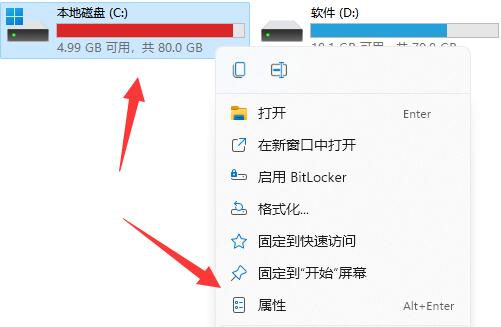
2、接着打开下面的“磁盘清理”
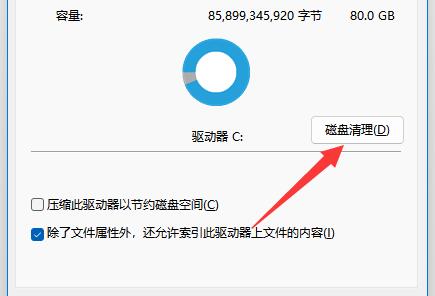
3、然后选择要删除的文件。
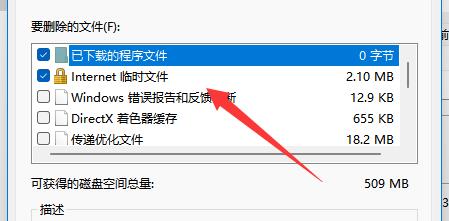
4、随后点击“确定”就能删除垃圾了。
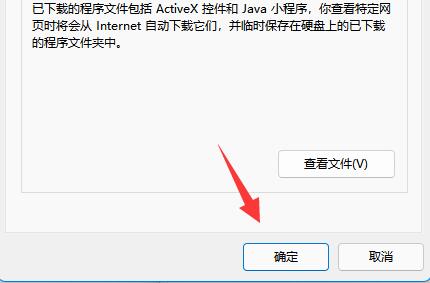
方法二:
1、打开c盘的“C:\Users\Administrator\AppData\Local”文件夹。
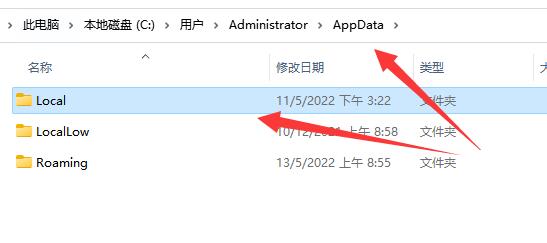
2、其中有一个“temp”文件夹是没用的,可以删除。
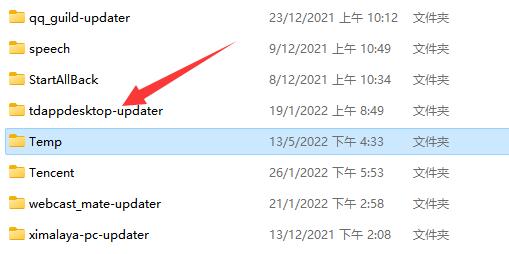
以上就是win11c盘满了怎么清理垃圾而不误删系统文件方法汇总的详细内容,更多关于Windows11c盘满了怎么清理的资料请关注脚本之家其它相关文章!
相关文章
 有网友想要给自己的电脑安装win11系统,但是自己的电脑系统磁盘空间比较小,不知道win11系统占用c盘多大空间,会不会不够安装.下面小编就给大家介绍下win11占用空间大小,供大2022-04-28
有网友想要给自己的电脑安装win11系统,但是自己的电脑系统磁盘空间比较小,不知道win11系统占用c盘多大空间,会不会不够安装.下面小编就给大家介绍下win11占用空间大小,供大2022-04-28
Win11怎么修改c盘用户名?Win11更改C盘user用户名教程
Win11怎么修改c盘用户名?其实方法很简单,本文就为大家带来了Win11更改C盘user用户名教程,需要的朋友一起看看吧2022-04-20
Win11系统C盘满了怎么办 Win11电脑清理C盘空间方法
不少用户最近都更新安装了Win11操作系统,但是在升级完成之后,发现自己的电脑C盘满了,下面小编带来win11清理c盘教程2022-01-25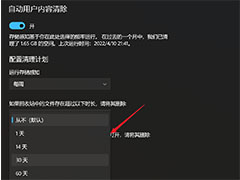
win11怎么自动删除文件? Win11自动清除下载文件的技巧
win11怎么自动删除文件?win11中会下载很多文件,想要设置定期清理下载的文件呢?下面我们就来看看Win11自动清除下载文件的技巧,详细请看下文介绍2022-05-14
如何解决Win11磁盘空间不足问题?Win11清理磁盘空间的方法
C盘是系统一个非常重要的磁盘,磁盘满了会导致电脑运行变慢或者某些应用程序无法使用,如何清理磁盘空间呢?本文就为大家带来了详细解决教程,一起看看吧2022-05-11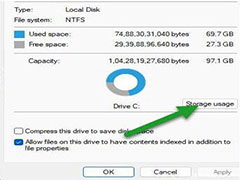
Win11怎么删除不用的安装包? Win11系统更新安装包的清理方法
Win11怎么删除不用的安装包?win11系统中的安装包很占用空间,想要删除安装包,该怎么删除呢?下面我们就来看看Win11系统更新安装包的删除方法2022-01-10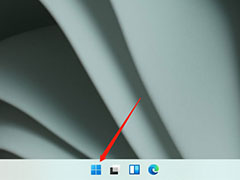
Win11如何删除临时文件? Windows11除临时文件的清理方法
Win11如何删除临时文件?Windows11系统中有很多临时文件占用空间,想要删除临时文件,该怎么删除呢?下面我们就来看看Windows11除临时文件的清理方法2021-11-02
win11怎么清理Windows.old文件夹? 删除windows.old文件夹的技巧
win11怎么清理Windows.old文件夹?我们之前介绍过win10删除Windows.old的方法,那么win11怎么删除windows.old文件夹呢?下面我们就来看看详细的教程2021-11-01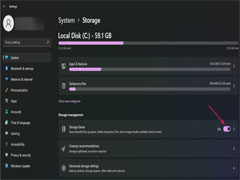
如何在Win11中执行磁盘清理?Win11清理磁盘垃圾方法汇总
我们在使用win11系统时,都曾经遇到过磁盘垃圾过多的问题,但是有时候会发现自己无法进行传统的磁盘清理。今天小编就为大家带来了详细的清理教程,需要的朋友一起看看吧2021-09-08




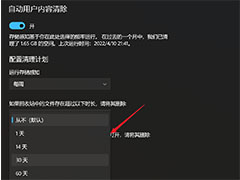

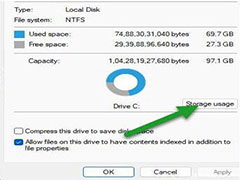
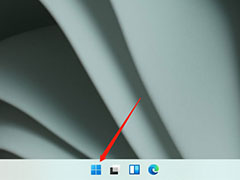

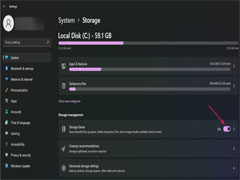
最新评论